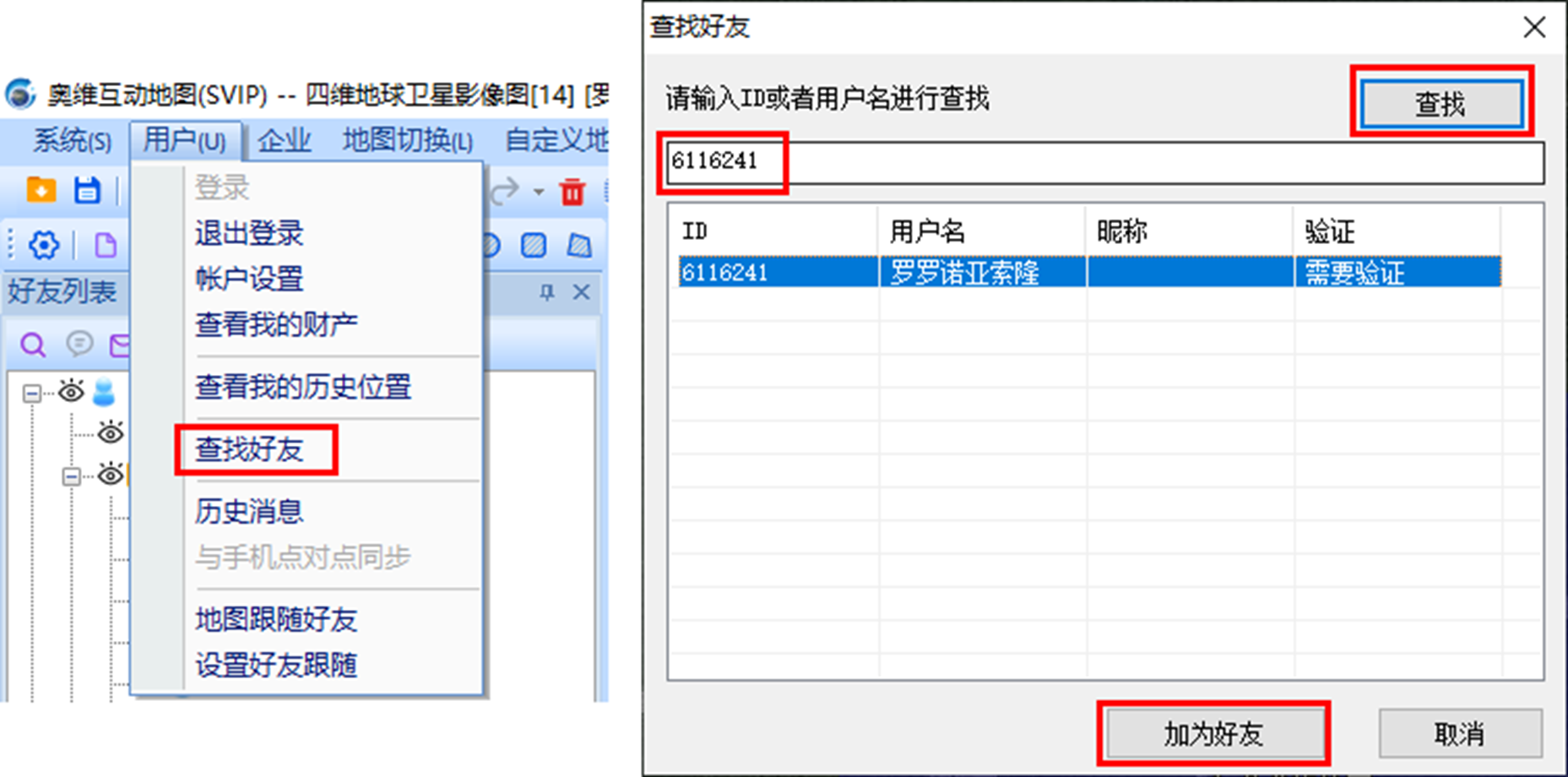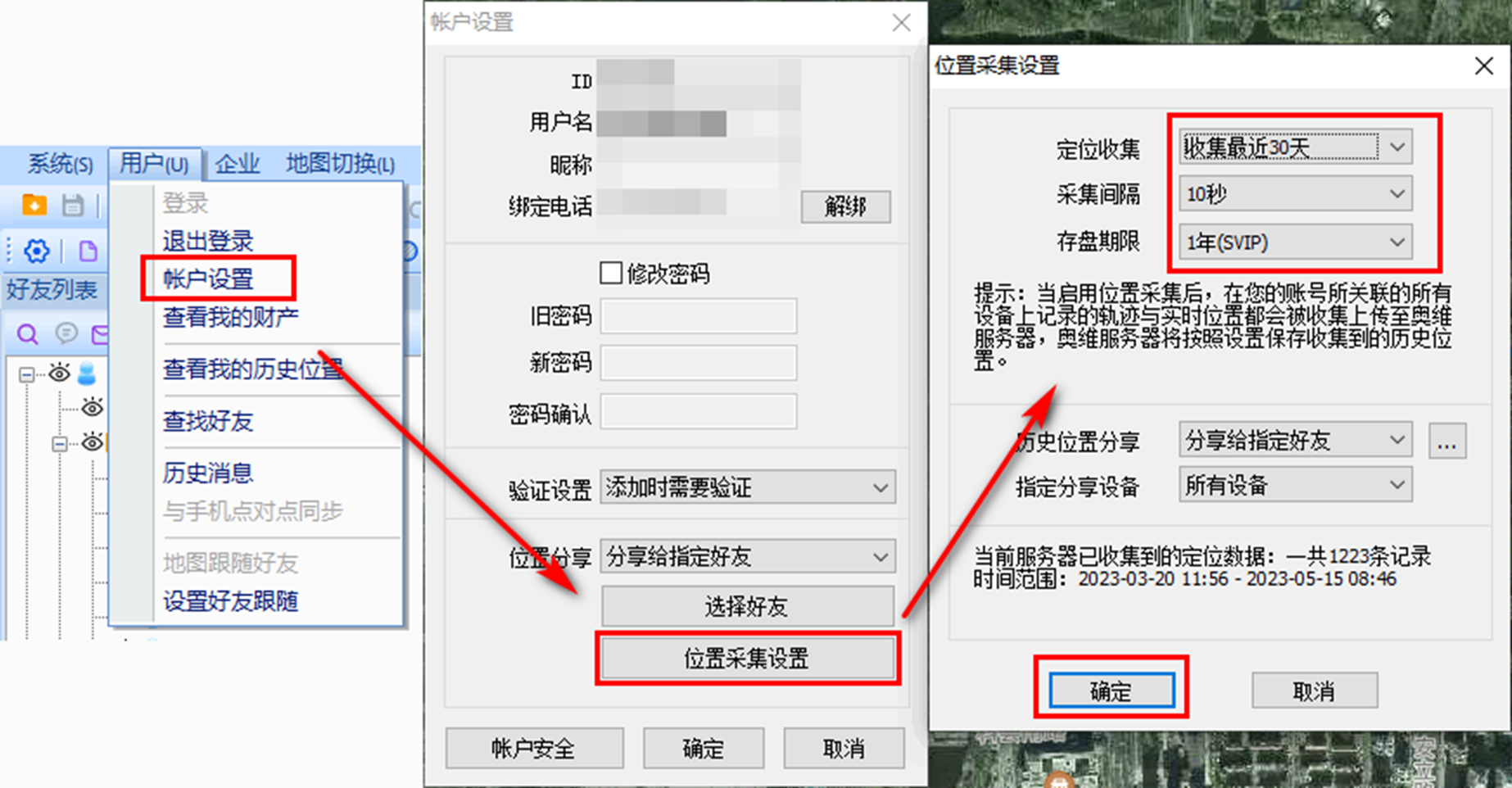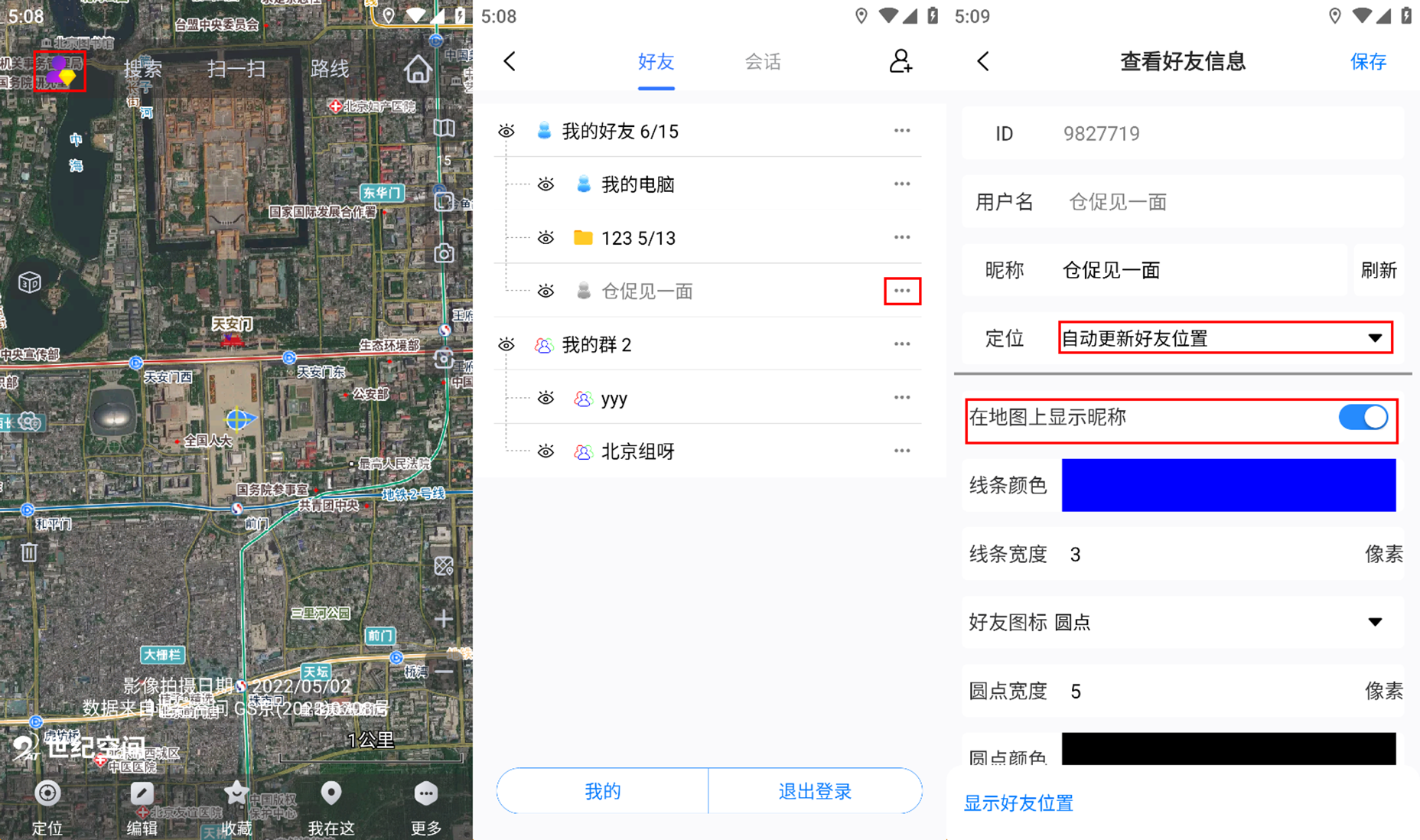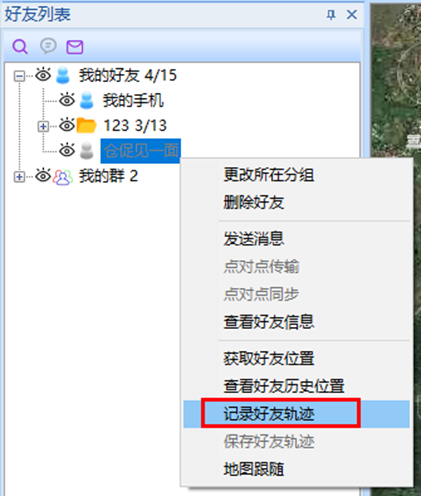在奥维互动地图中,用户可互相添加为好友,获取好友的位置信息,记录好友轨迹。
本文以用户b将位置分享给用户a,用户b查看用户a的位置及记录用户a的轨迹为例。
1. 查找并添加好友
账户a查找账户b并将其添加为好友,账户b执行同意并添加为好友。
电脑端、手机端操作,执行其一即可。即在电脑端上添加了好友,在手机端也会生效,反之亦然。
1.1. 电脑端
在奥维pc客户端中,点击[用户]菜单,点击【查找好友】按钮,进入[查找好友]窗口,输入好友id、用户名或者手机号,点击【查找】按钮,可查找出好友,点击【加为好友】按钮,可添加查找出的用户为好友。
1.2. 手机端
在奥维互动地图中,用户可以将其他奥维用户添加为好友,以实现通信、位置、数据分享等。
在奥维主界面上,点击![]() 按钮,进入[好友]页面,点击
按钮,进入[好友]页面,点击![]() 按钮,进入[查找好友]页面,在此即可添加好友和定位设备。
按钮,进入[查找好友]页面,在此即可添加好友和定位设备。
2. 位置采集设置
用户b操作,采集自己的位置。
要将位置分享给好友,必须先采集自己的位置。
电脑端、手机端操作,执行其一即可。即在电脑端设置了采集位置,在手机端也会生效,反之亦然。
2.1. 电脑端
登录账户后,点击[用户]菜单,点击【账户设置】,点击【位置采集设置】,设置定位收集、采集间隔、存盘期限等。
若用户是分享奥维定位设备的位置信息,那么定位采集和采集间隔不用设置,定位设备的位置信息会自动发送到奥维服务器或者企业服务器。
(1)定位收集:用户可设置为【不收集】【收集当前位置】或者【收集最近n天】,最多只能设置【最近30天】。
(2)采集间隔:用户可根据自己的实际需要设置采集间隔时间,如设置为10秒,即本账号所关联的设备每隔10秒上传实时位置至奥维服务器。
(3)存盘期限:用户可根据实际需要设置,不同期限需要不同等级的vip;若用户设置为【无】,则收集的轨迹和实时位置不会存盘。
设置好后,点击【确定】,点击【确定】,保存配置。
2.2. 手机端
登录账户后,在[好友]页面,点击【设置】,点击【位置采集设置】,设置定位收集、采集间隔、存盘期限等。
各设置项的说明请参考本文《2.1.电脑端》。
设置好后,点击【确定】,点击【确定】,保存配置。
3. 位置分享
账户b操作,将位置分享给账户a。
3.1. 电脑端
位置分享设置,用户可选择【关闭位置分享】【分享给所有好友】或者【分享给指定好友】。
在奥维pc客户端中,点击[用户]菜单,点击【账户设置】按钮,进入[账户设置]窗口,点击【位置分享】下拉框,选择【分享给指定好友】,点击【选择好友】按钮,弹出[选择好友]窗口,勾选好友,点击【确定】按钮,执行分享。设置完后,指定的好友即能获取本客户端的位置信息。
(1)关闭位置分享:若用户已将位置分享给了好友,可在此关闭位置分享,关闭后,好友不能在看到本客户端的位置。
(2)分享给所有好友:若用户选择【分享给所有好友】,保存后,所有好友都能查看到本客户端的位置信息。
(3)分享给指定好友:若用户选择【分享给指定好友】,保存后,只有指定好友都查看到本客户端的位置信息。
3.2. 手机端
在奥维主界面上,点击![]() 按钮,进入[好友]页面,点击【我的】按钮,进入[我的账户]页面,点击【位置分享】下拉框,选择【分享给指定好友】,点击右侧的人头按钮,指定好友,点击【确定】保存设置即可。
按钮,进入[好友]页面,点击【我的】按钮,进入[我的账户]页面,点击【位置分享】下拉框,选择【分享给指定好友】,点击右侧的人头按钮,指定好友,点击【确定】保存设置即可。
4. 自动更新好友位置
账户a操作,设置【自动更新好友位置】。
4.1. 电脑端
在[好友列表]窗口中,选中好友,点击【右键】,点击【查看好友信息】按钮,进入[查看好友信息]窗口,点击【定位】下拉框,可选择【自动更新好友位置】或者【不自动更新】。
自动更新好友位置:当好友的位置发生变化时,系统会自动更新好友位置。在奥维客户端中,部分功能的正常使用需要设置【自动更新好友位置】,如好友跟随、位置分享、记录好友轨迹等。
4.2. 手机端
在奥维主界面上,点击![]() 按钮,进入[好友]页面,在【我的好友】栏中,点击好友条目右侧的
按钮,进入[好友]页面,在【我的好友】栏中,点击好友条目右侧的![]() 按钮,进入[查看好友信息]页面,点击【定位】下拉框,可选择【自动更新好友位置】或者【不自动更新】。
按钮,进入[查看好友信息]页面,点击【定位】下拉框,可选择【自动更新好友位置】或者【不自动更新】。
自动更新好友位置:当好友的位置发生变化时,系统会自动更新好友位置。在奥维客户端中,部分功能的正常使用需要设置【自动更新好友位置】,如好友跟随、位置分享、记录好友轨迹等。
5. 显示好友位置
账户a操作,进行显示好友位置设置与显示轨迹属性设置。
5.1. 电脑端
在[好友列表]窗口中,选中好友,点击【右键】,点击【查看好友信息】按钮,进入[查看好友信息]窗口,在【好友轨迹设置】栏中,可对线条颜色、线条宽度、不透明度、好友图标、显示昵称等进行设置。
线条宽度:若设置为3,记录好友轨迹时,该轨迹以3像素的宽度显示在地图上。
线条颜色:若设置为蓝色,记录好友轨迹时,该轨迹在地图上的显示颜色为蓝色。
不透明度:若设置为50%,则记录好友轨迹时,该轨迹以50%的不透明度显示在地图上。
好友图标:可设置为【图标】或者【圆点】。设置为【图标】时,用户可在奥维图标库中自主选择图标,包括普通图标、vip图标和自定义图标;设置为【圆点】时,用户可修改圆点宽度和圆点颜色。
显示昵称:勾选,在地图显示好友昵称;不勾选,在地图上不显示好友昵称。
5.2. 手机端
在奥维主界面上,点击![]() 按钮,进入[好友]页面,在【我的好友】栏中,点击好友条目右侧的
按钮,进入[好友]页面,在【我的好友】栏中,点击好友条目右侧的![]() 按钮,进入[查看好友信息]页面。
按钮,进入[查看好友信息]页面。
在[查看好友信息]页面中,可对好友的轨迹显示属性进行设置,包括显示昵称、线条颜色、线条宽度、好友图标、圆点宽度、圆点颜色等进行设置。
①显示昵称:开启,在地图显示好友昵称;关闭,在地图上不显示好友昵称。
②线条宽度:若设置为3,记录好友轨迹时,该轨迹以3像素的宽度显示在地图上。
③线条颜色:若设置为蓝色,记录好友轨迹时,该轨迹在地图上的显示颜色为蓝色。
④好友图标:可设置为【图标】或者【圆点】。设置为【图标】时,用户可在奥维图标库中自主选择图标,包括普通图标、vip图标和自定义图标;设置为【圆点】时,用户可修改圆点宽度和圆点颜色。
6. 记录好友轨迹
账户a操作,记录好友轨迹。
6.1. 电脑端
在[好友列表]窗口中,选中某一好友,点击【右键】,点击【记录好友轨迹】按钮,勾选状态,系统开始记录好友轨迹,并显示在地图窗口中。
6.2. 手机端
在[查看好友信息]页面中,开启【记录轨迹】按钮,系统开始记录好友轨迹,并显示在地图窗口中。